Annons
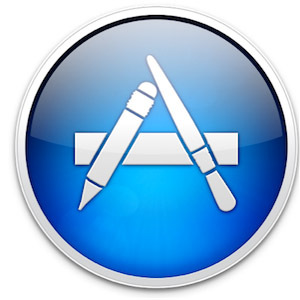 Jag har laddat ner, använt och granskat Apple-programvara och tredjepartsrelaterad programvara i över tio år, och jag måste säga att den nya Apple Mac App Store förmodligen är ett av de mest praktiska sätten att upptäcka nya Mac-program. Det ger utvecklare sätt att nå en bredare publik av Mac-användare och ger konsumenter och användare av Mac-program är en central plats att gå och upptäcka de senaste och tillgängliga programmen på Mac marknadsföra.
Jag har laddat ner, använt och granskat Apple-programvara och tredjepartsrelaterad programvara i över tio år, och jag måste säga att den nya Apple Mac App Store förmodligen är ett av de mest praktiska sätten att upptäcka nya Mac-program. Det ger utvecklare sätt att nå en bredare publik av Mac-användare och ger konsumenter och användare av Mac-program är en central plats att gå och upptäcka de senaste och tillgängliga programmen på Mac marknadsföra.
Mac App Store är lätt att navigera men det finns några saker du bör tänka på när du besöker butiken och funderar över möjliga nedladdningar.
Fördelarna med App Store-shopping
Som jag skisserade i ett tidigare artikel om App Store Twitter för Mac och den nya Apple App Store [Mac] Läs mer (vilket förklarar hur du installerar och konfigurerar applikationen), fördelarna med att besöka och ladda ner appar därifrån är som att hämta alla dina appar från iTunes App Store. När du laddar ner applikationer från App Store installeras de automatiskt i mappen Applications och på din Dock.
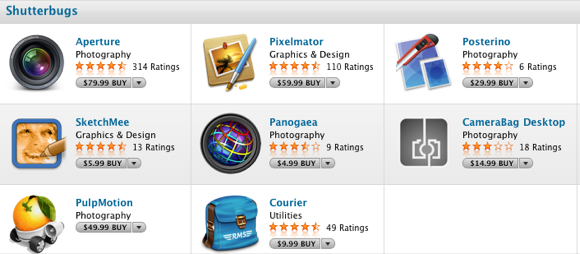
När appar köps från butiken är det inget krångel med att följa med applicenser, eftersom licenserna är knutna till ditt Apple-konto. Du behöver aldrig oroa dig för att förlora den informationen.
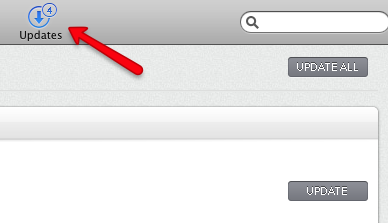
Slutligen placeras uppdateringarna av dina App Store-köp på en central plats. Du meddelas via Apple Store-appen att det finns uppdateringar tillgängliga för appar som du köpte i App Store. Observera naturligtvis att appar som köps utanför App Store inte får uppdatering av App Store. Men med de flesta tredjepartsapplikationer du köper utanför App Store får du vanligtvis ett alternativ för applikationen att automatiskt leta efter uppdateringar regelbundet.
App Store vs utvecklarens webbplats
En av de största nackdelarna med att använda App Store är att du inte kan ladda ner provversioner av publicerade program. Gratis och demoapplikationer har under lång tid varit kännetecknet för datateknik. Men i App Store finns ingen återbetalning när du betalar och laddar ner program.
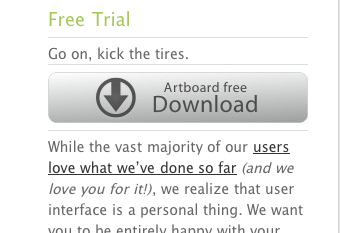
Så det första rådet är att göra din forskning. Även om det besegrar syftet med App Store, bör du fortfarande besöka utvecklarens webbplats för att få mer information och ladda ner en provversion av en applikation du överväger att köpa. Professionella utvecklare i dessa dagar inkluderar vanligtvis en video och annan stödjande information om deras applikationer på deras webbplats. Detta är mycket mer än vad du får i App Store.
Om du efter att ha använt demo-appen är nöjd med applikationen, skräp den och sedan köpa den i App Store så att du kan dra nytta av de fördelar som beskrivs ovan. Eller så kan du välja att skära ut Apple som mellanhand och ge utvecklaren alla intäkter.
Läs kommentarerna
Att köpa produkter och tjänster online har gjort det möjligt för många konsumenter på grund av en sak - offentliga kundbetyg och feedback. Även om betygssystemet inte är 100% korrekt, om du ser massor av låga betyg om en applikation, kommer du definitivt att vilja läsa klagomålen.
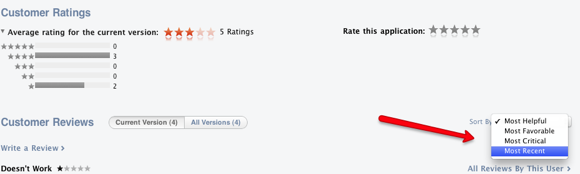
När du klickar för att se information om en applikation i App Store presenteras köparkommentarer av "Mest hjälpsam, Som baseras på hur många andra App Store-användare tyckte att användarens recension var användbar i beskrivningen. Apprecensioner kan endast lämnas in av kunder som faktiskt har köpt den valda appen från App Store. Detta är bra eftersom många av recensionerna kommer att baseras på granskarens faktiska användning av programvaran. Jag tenderar dock att först sortera kommentarer efter “Mest kritisk”För att se om det finns några röda flaggor som jag borde veta om. Om det finns många låga betyg, sorterar jag sedan efter “Senaste”För att se om utvecklaren har fixade problem i appuppdateringar.
Jag tycker personligen att kundkommentarerna är mer användbara än beskrivningarna som utvecklarna ger om sina appar, eftersom bra användarkommentarer ofta kommer att berätta varför en app är användbar eller hur de tror att den kan förbättras.
Skriv kommentarer
Jag är inte en utvecklare, men jag har tappat tillräckligt med Mac-programmering Twitter för Mac och den nya Apple App Store [Mac] Läs mer att veta att det kräver skicklighet, uthållighet och mycket tålamod att utveckla applikationer. Många utvecklare får inte den uppskattning de förtjänar för det arbete de gör. Så om du hittar en mycket användbar applikation, ta fem minuter i App Store och skriv ett par eller två av positiv feedback. Dina kommentarer hjälper också andra konsumenter i deras köpbeslut.
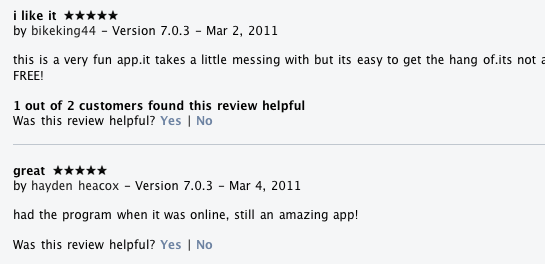
Kolla in Freebies
Innan du köper en app i App Store, bör du kontrollera om det finns en gratis lite-version eller gratis alternativ version till appen du överväger att köpa. Om du klickar på Top Free-sektionen i App Store visas alla godbitar. Bara för att en app är gratis betyder det inte att den är billig.
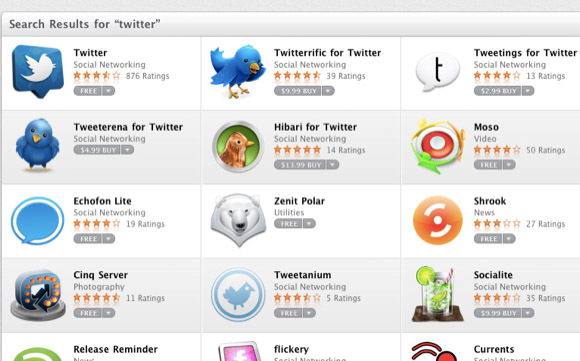
Men om du vill köpa en viss typ av app, gör en allmän sökning och få så många resultat som möjligt. Det är här du kan se gratisversioner av appar som listas tillsammans med betalda appar. Med lite research kan du upptäcka att du inte behöver klockorna och visselpiporna för att säga Twitter $ 10 för Twitter-appen. Det gratis officiella Twitter-alternativet kan räcka.
Hantera dina inköp
En annan fördel med att köpa appar från App Store är att du om du vill ladda ner samma appar till en annan dator på ditt Apple-konto, allt du behöver göra är att öppna App Store-appen på den datorn och sedan Klicka på inköp i verktygsfältet. Appar med den gråa “INSTALLERA” -knappen kommer att finnas tillgängliga för nedladdning till din andra Mac.
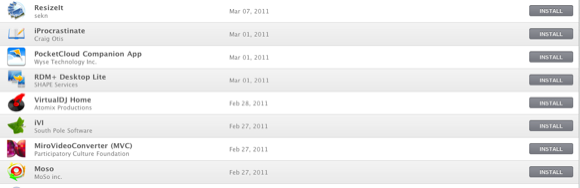
Om du började ladda ner en enorm tresiffrig app från Store och av någon anledning behövde pausa nedladdningen kan du återuppta nedladdningen genom att också öppna avsnittet Köp.
Bläddrar i applikationer
Mac App Store erbjuder flera olika sätt att bläddra igenom och bli bekant med nya och gamla appar. I verktygsfältet i App Store kan du bläddra efter utvalda appar (de som Apple har valt att visas), Toppdiagram (mest säljande appar) och kategorier.
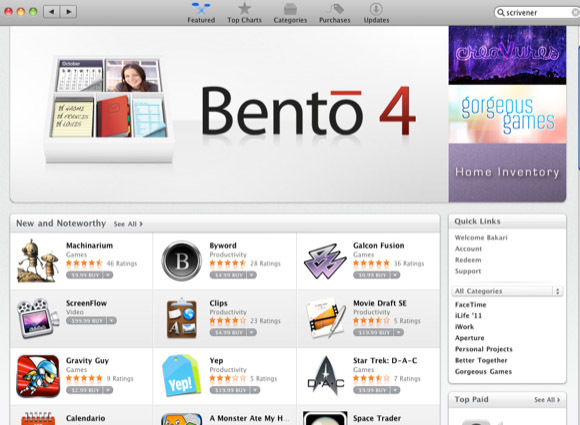
Det finns också sidokolumner för toppfria och högst betalda appar. Jag tycker inte att något av dessa surfalternativ är bättre än det andra, främst för att jag köper appar baserat på deras förmåga att lösa särskilda problem, inte på grund av hur populära de är. Kategorin för "Top Grossing" -apparna är inte så användbar, eftersom de ofta är de dyraste apparna i butiken, vilket inte betyder att de är de mest köpta.

Apple inkluderar temasamlingar som är användbara för att hitta nya och användbara program. Rulla ner till mitten av hemsidan i App Store för att hitta presenterade teman.
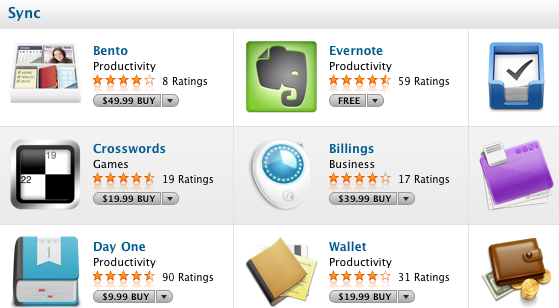
Den nuvarande Better Together-samlingen innehåller till exempel några bra rekommendationer för applikationer för att dela och synkronisera information mellan Mac-enheter och iOS-enheter.
Saknade funktioner
Det finns några viktiga saknade funktioner i den ursprungliga versionen av Mac App Store. Liksom med iTunes App Store för iOS-enheter, bör det finnas ett sätt att spara appar på en personlig önskelista, liksom ett sätt att gåva-appar till en annan Mac-användare. Även om det är fantastiskt att appar omedelbart laddar ner och installerar i mappen för din applikation finns det ingen lika ren metod för att avinstallera köpta appar. Visst kan alla program enkelt raderas, men genom att skräp i en app rensas inte återstoden från din dator. För detta måste du använda a verktyg som App Cleaner eller ett liknande program 3 gratis avinstallerare för att rensa upp föråldrade filer [Mac] Läs mer .
Även om Apple definitivt vill hålla Mac App Store ren och lätt att använda, skulle det vara bättre om det inkluderade flikbläddring, liknande det du har i iTunes App Store.
Låt oss veta om dina upplevelser med Mac App Store. Besöker du det ofta? Tycker du att det är lätt att använda?
Bakari är frilansande författare och fotograf. Han är en länge Mac-användare, fan av jazzmusik och familj.


